內容
基本
介紹
4Easysoft iPhone 資料恢復將幫助您從 iPhone/iTunes/iCloud 恢復錯誤刪除的資料。它可以幫助您恢復大多數文字和媒體內容,包括聯絡人、訊息、通話記錄、日曆、筆記、提醒、Safari書籤、應用程式文件、WhatsApp資料、照片庫、影片、相機膠卷、音樂等。資料恢復是預覽所有已刪除的資料並選擇想要恢復的資料。

登記
新版 4Easysoft iPhone 數據恢復軟體目前僅支援掃描 iOS 裝置、iTunes 和 iCloud 中的遺失數據,無法直接開始數據恢復過程。若要使用完整功能恢復所有數據,請點擊此處。 購買 右上角選單中的按鈕並選擇所需的許可證。
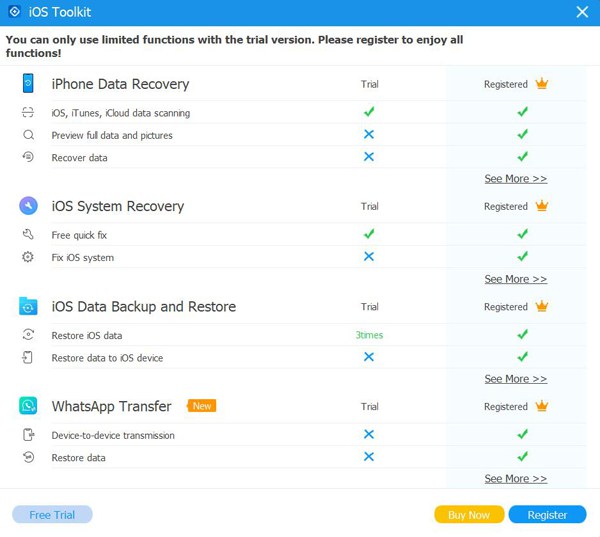
購買完整版後,您可以點擊 選單 按鈕和 登記 選項。然後點擊 登記 恢復 iPhone 資料後,再次點擊按鈕。只需輸入您的電子郵件地址和我們收到的註冊碼即可。最後,點擊 好的 按鈕啟動完整版本。
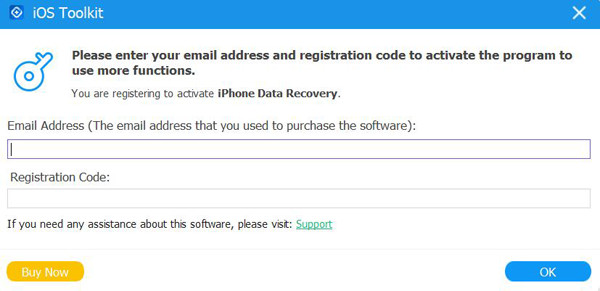
優先
點選 選單 按鈕並選擇 優先 按鈕更改輸出設定。由於還原的資料將首先保存在您的電腦上,因此您可以選擇所需的資料夾來保存還原的檔案和備份資料。
在儲存路徑設定下方,您也可以變更更新設定。勾選 自動檢查更新 確保您可以及時存取新功能的選項。您也可以在退出程式時開啟自動更新。
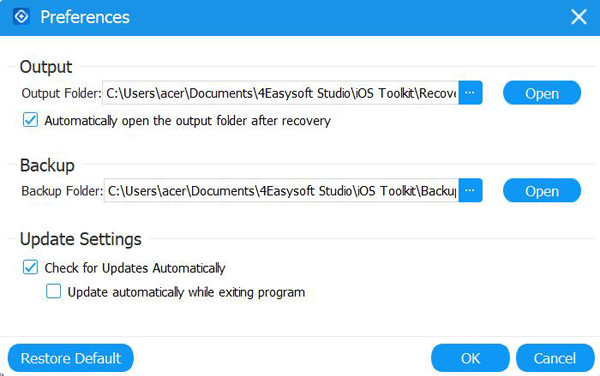
從iOS設備恢復數據
此模式將幫助您直接從iOS裝置恢復已刪除的資料。請確保電腦上的iTunes已更新至最新版本。然後閱讀以下步驟:
步驟1在電腦上啟動 4Easysoft iPhone Data Recovery,然後透過 USB 線將 iOS 裝置連接到電腦。如果您使用的是iOS 11或以上系統,請解鎖您的裝置並點擊 相信 螢幕上的按鈕。

第2步點選 iPhone資料恢復 主介面上的選項,然後選擇 從 iOS 裝置恢復 標籤。然後單擊 開始掃描 按鈕掃描 iOS 裝置上所有已刪除的資料。掃描過程所需的時間取決於您擁有的文件編號。

步驟3之後,所有資料將被分類為不同的文件類型並在程式上列出。您可以雙擊所需的文件進行預覽,然後勾選它進行恢復。最後,點擊 恢復 按鈕開始同時恢復所有選定的檔案。

筆記:
如果您想恢復加密的 iTunes 備份文件,您將看到一個彈出窗口,要求輸入 iTunes 備份密碼。您需要輸入密碼才能繼續掃描過程。

如果您想恢復一些私人且重要的數據,例如通話記錄、Safari書籤、聯絡人等。 加密掃描 按鈕確認操作。

從 iTunes 備份恢復數據
如果您始終透過 iTunes 備份 iOS 設備,您也可以從 iTunes 備份中還原已刪除的資料。您還應確保已在 Windows/Mac 上安裝了最新版本的 iTunes。
步驟1開啟 4Easysoft iPhone Data Recovery 並選擇 iPhone資料恢復 主介面上的選項。然後選擇 從 iTunes 備份檔案還原 模式,並且將顯示所有同步的設備。選擇您想要恢復的一項。

第2步如果您已加密 iTunes 備份文件,則需要輸入備份密碼才能繼續掃描過程。
步驟3掃描完成後,您可以在清單中勾選所有需要的資料和檔案。最後,點擊 恢復 按鈕開始從 iTunes 恢復資料。

從 iCloud 恢復數據
如果您已在 iOS 裝置上啟用 iCloud 備份,此模式也適用於您。首先,執行 4Easysoft iPhone Data Recovery 並選擇 從 iCloud 恢復 左側欄中的按鈕。然後您可以輸入您的 Apple ID 和密碼來登入您的 iCloud。
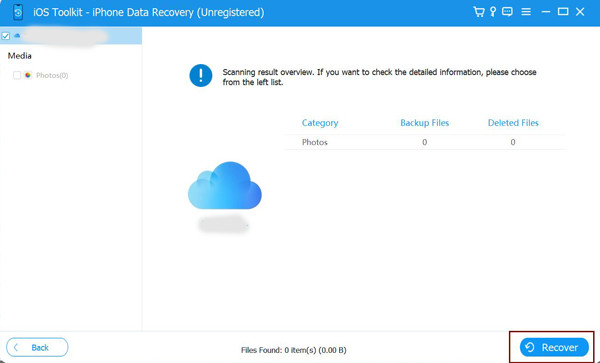
注意:如果您在 iOS 裝置上啟用了雙重認證,則需要點擊 相信 按鈕。然後,驗證碼將發送到您的 iPhone/iPad 上,您需要在電腦上輸入該驗證碼。
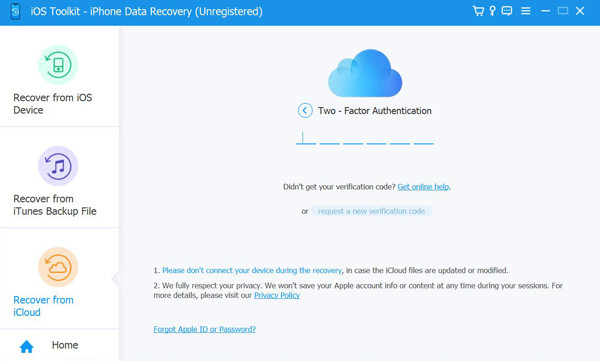
有兩種方法可以從 iCloud 還原資料。
1. 恢復所有 iCloud 備份
步驟1您可以選擇 iCloud 備份 還原具有不同檔案類型的所有備份的選項。這裡可以看到所有的備份歷史記錄,需要選擇一項進行下載。
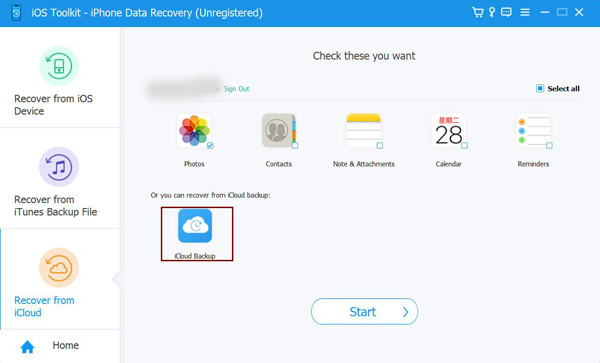
第2步 點擊後 下載 按鈕,您可以選擇不同的文件類型進行下載。勾選所需的,然後按一下 下一個 按鈕。
步驟3掃描過程將開始,所選文件將在程式中列出。儘管如此,請選擇所需的數據並單擊 恢復 按鈕開始從 iCloud 恢復。
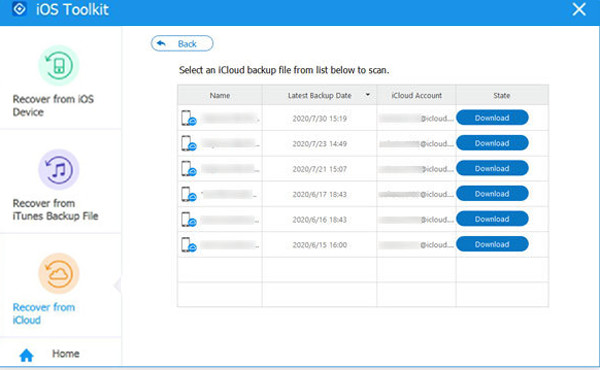
2.恢復選定的重要數據
步驟1從照片、聯絡人、筆記和附件、日曆和提醒中選擇所需的文件。然後單擊 開始 按鈕掃描資料。
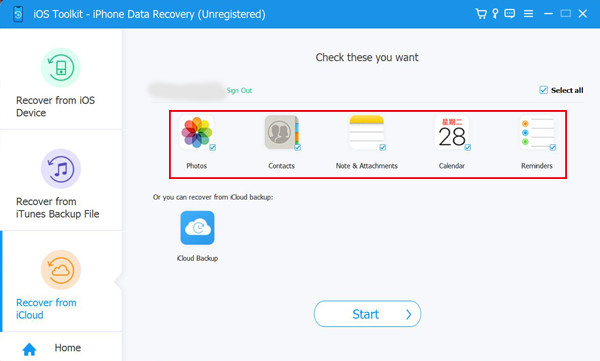
第2步 幾分鐘後,該程式將為您詳細顯示所有數據。勾選您要恢復的數據,然後按一下 恢復 按鈕來啟動該過程。如果您選擇聯絡人數據,您也可以將其直接恢復到您的iOS裝置。
如何恢復所有iOS數據
恢復訊息
- 恢復已刪除的簡訊
- 恢復 WhatsApp 訊息
- 恢復已刪除的TikTok訊息
- 恢復 Discord 上已刪除的訊息
- 恢復已刪除的語音訊息
- 恢復 Messenger 上已刪除的訊息
- 查看 WhatsApp 上已刪除的訊息
恢復媒體(照片、影片、音樂等)
- 恢復永久刪除的照片
- 恢復最近刪除的照片
- 從iPhone恢復已刪除的視頻
- 恢復已刪除的Instagram照片
- 恢復已刪除的 Facebook 影片
- 已刪除的照片還會保留在 iCloud 上嗎
- 從Snapchat恢復已刪除的照片
恢復應用程式數據
- 恢復已刪除的日曆事件
- 恢復已刪除的 iPhone 語音郵件
- 恢復 Gmail 電子郵件
- 恢復已刪除的Safari歷史記錄
- 恢復TikTok上已刪除的草稿
- 在iPhone上恢復已刪除的筆記
- 恢復已刪除的Snapchat記憶
- 恢復已刪除的通話記錄
 對於 Windows
對於 Windows 對於蘋果機
對於蘋果機 免費線上解決方案
免費線上解決方案
